Szövegpótlások létrehozása és kezelése a Google Dokumentumokban
Google Google Dokumentumok Hős / / April 22, 2021

Utolsó frissítés:

Lehet, hogy már ismeri a szöveges helyettesítések használatát mobileszközén vagy számítógépén. Ezek lehetővé teszik olyan rövidítések vagy karakterek beírását, amelyek automatikusan kicserélődnek másra. Például beírhatja az „omw” kifejezést egy szöveges üzenetbe, amely automatikusan „utamon” változik.
A szövegcserék időtakarékos parancsikonok, amelyek a Google Dokumentumokban is elérhetők. Az úgynevezett Helyettesítések a Dokumentumokban funkció ugyanúgy működik. Írja be a szöveges parancsikont, és az automatikusan kicserélődik egy másik szóra, kifejezésre vagy akár szimbólumra.
Itt bemutatjuk, hogyan hozhat létre és kezelhet szöveges helyettesítéseket a Google Dokumentumokban.
Hogyan érhető el a szöveges helyettesítések a Google Dokumentumokban
Lehet, hogy nem veszi észre, de a Google Dokumentumok a maga számára beállított szövegcseréket kínál Önnek. De ezek a helyettesítések a Google Dokumentumokban kissé rejtettek. Szóval, menj át Google Dokumentumok, jelentkezzen be, és nyisson meg egy dokumentumot.
- Kattintson a gombra Eszközök a menüből.
- Választ preferenciák.
- Amikor megnyílik az ablak, kattintson a gombra Cserék fülre.
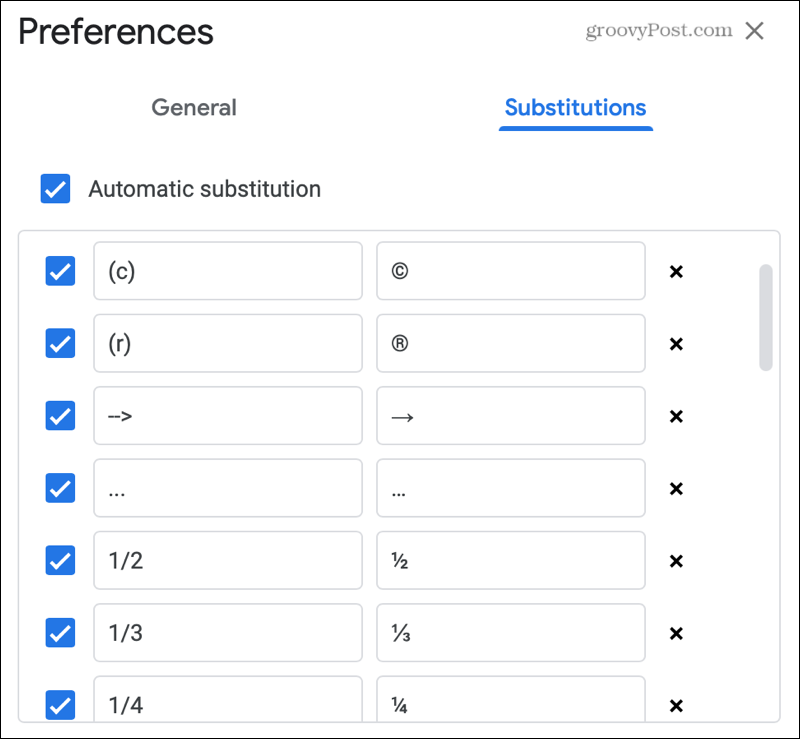
Bumm! Már egy sor cserét kell látnia a listában. Látni fog néhány alapvető szöveget szerzői jogi szimbólummá, nyíllá, ellipszissé és törté konvertálásához.
Megtarthatja a listán szereplő helyettesítéseket, eltávolíthatja azokat, amelyeket nem szeretne használni, majd hozzáadhatja sajátjait.
A szöveges helyettesítések kezelése
Ha megnyílt a Beállítások ablak, a Cserék fülön ellenőrizze, hogy a felső jelölőnégyzet be van-e jelölve Automatikus helyettesítés. Ezt engedélyezni kell az automatikus szövegcserék működéséhez.
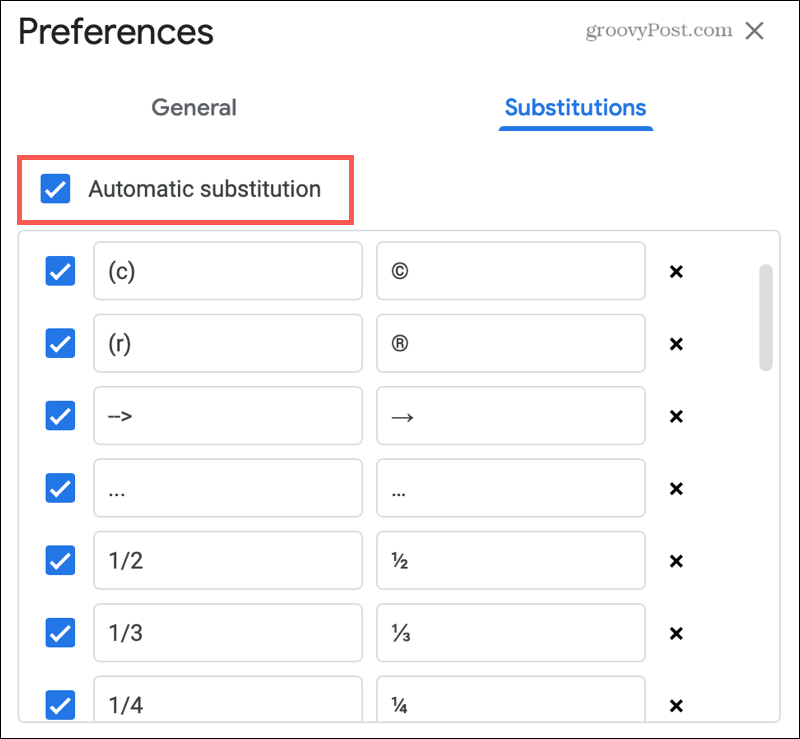
Helyettesítések létrehozása
A szövegpótlás funkció hatalmas előnye, hogy létrehozza sajátját. Végül is tudja, mely szavakat, kifejezéseket vagy szimbólumokat használja a dokumentumaiban a legtöbbet.
- Ban,-ben Cserélje ki mezőbe írja be a használni kívánt parancsikont. Jelenleg nem foglalhat szóközt a parancsikonjába. Bár nem fog hibaüzenetet látni, a helyettesítés egyszerűen nem fog működni.
- Ban,-ben Val vel mezőbe írja be a parancsikon helyettesíteni kívánt szöveget. Ez tartalmazhat szóközöket, szimbólumokat, betűket vagy számokat.
- Kattintson a gombra rendben és próbálja meg a szövegpótlást, hogy megbizonyosodjon arról, hogy működik-e.
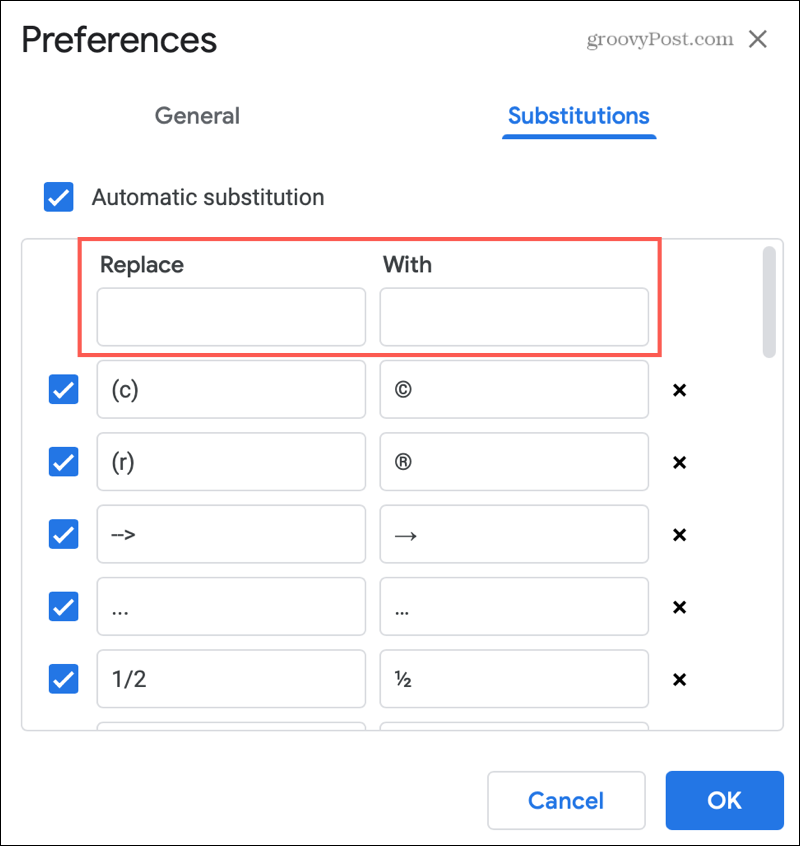
Minden létrehozott helyettesítő felkerül a Cserék lista aljára. Tehát ne feledje, ha újra megnyitja azt a területet, hogy megtekinthesse a létrehozott területet.

Tiltsa le vagy távolítsa el a helyettesítéseket
Ha olyan cseréket lát, amelyeket soha nem használ, akkor két lehetősége van. Letilthatja vagy teljesen eltávolíthatja a cserét.
- A helyettesítés letiltásához törölje a jelölést a négyzetből bal oldalán. Ez egy jó módszer a csere ideiglenes kikapcsolására anélkül, hogy eltávolítaná.
- A helyettesítés eltávolításához kattintson a gombra x annak jobb oldalán. Amikor eltávolítja a helyettesítést, akkor nem kérik meg a megerősítést. Tehát ne felejtse el törölni, mielőtt eltalálja az X-et.
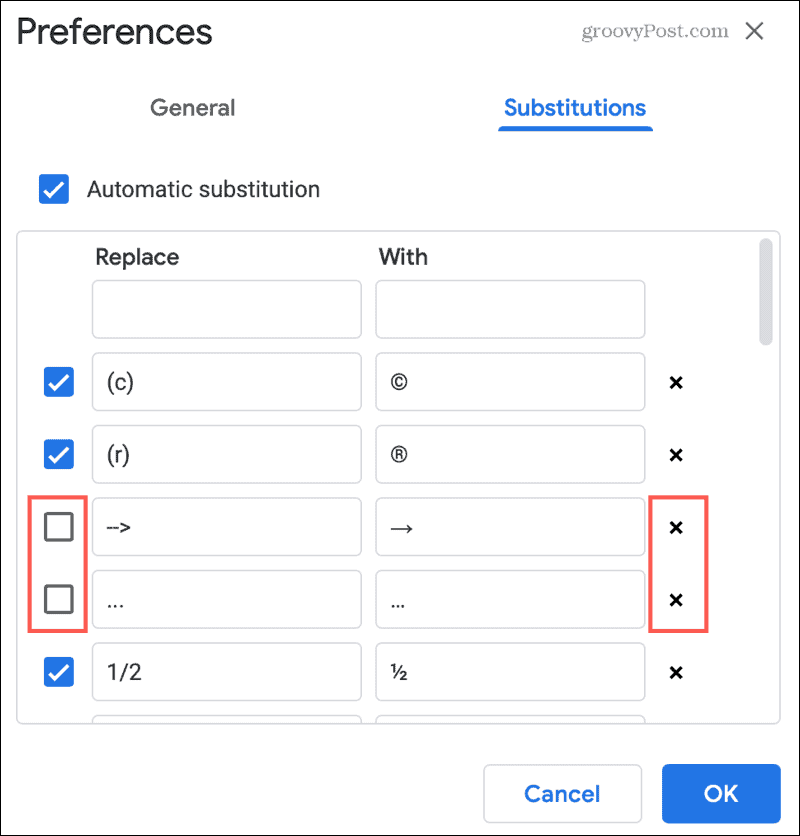
Használja a szöveges helyettesítéseket a Google Dokumentumokban
Íme néhány dolog, amelyet szem előtt kell tartani a helyettesítések használatakor a Google Dokumentumokban.
- Ha helyettesítést szeretne használni a Google Dokumentumokban, egyszerűen írja be a parancsikont. De ne feledje, hogy a parancsikonnak pontosnak kell lennie. Például az „u2” helyett egy „te is” helyettesítő parancsikon nem fog működni, ha az „u22” szót írja be.
- A parancsikon beírása után nyomja meg a szóköz vagy a Return billentyűt, vagy adjon hozzá írásjeleket. Ezután látnia kell, hogy a helyettesítés azonnal kicseréli a parancsikont.
- A szövegcsere alkalmazásfunkció, nem dokumentumfunkció. Ha felvesz, eltávolít vagy eltávolít egy helyettesítést a listából, akkor az a Google Dokumentumok összes dokumentumára vonatkozik.
Hasznos felhasználások a helyettesítésekhez
Ha a legtöbbet szeretné kihasználni a Google Dokumentumok szolgáltatásban, fontolja meg a szöveges helyettesítések használatát néhány ilyen gyakran használt elemnél.
- Azok a szavak, amelyeket gyakran elír.
- A gyakran beírt teljes nevek.
- Kifejezések vagy mondatok, amelyeket rendszeresen használ.
- Szimbólumok, amelyeket a vállalata dokumentumokba foglal.
- E-mail címek, levelezési címek és telefonszámok.
Könnyebb dokumentumkészítés helyettesítésekkel a Google Dokumentumokban
Ha a szövegpótlásokkal időt takarít meg, amikor szöveges üzenetet vagy e-mailt gépel, miért ne használná őket a dokumentumok összeállításakor is? Csökkentse a helyesírási hibákat, időt takarítson meg a hosszadalmas neveknél, egyszerűen adjon hozzá karaktereket; mindez a Google Dokumentumok szöveges helyettesítésével hajtható végre!
Ha további módszereket szeretne megtakarítani a dokumentumok megmunkálásakor, vessen egy pillantást hogyan használhatja a hanggépelést a Google Dokumentumokban vagy nézd meg bővítmények a diagram gyors létrehozásához a Google Dokumentumokban.
A Google Chrome gyorsítótárának, cookie-jainak és böngészési előzményeinek törlése
A Chrome kiváló munkát végez a böngészési előzmények, a gyorsítótár és a cookie-k tárolásában, hogy optimalizálja a böngésző teljesítményét online. Az övé, hogyan kell ...
Bolti áregyeztetés: Hogyan lehet online árakat szerezni az üzletben történő vásárlás közben
A bolti vásárlás nem jelenti azt, hogy magasabb árakat kell fizetnie. Az ármegfelelő garanciáknak köszönhetően online kedvezményeket kaphat ...
A Disney Plus előfizetés ajándékozása digitális ajándékkártyával
Ha már élvezte a Disney Plus alkalmazást, és meg szeretné osztani másokkal, akkor itt megtudhatja, hogyan vásárolhat Disney + ajándék-előfizetés ...
Útmutató a dokumentumok megosztásához a Google Dokumentumokban, Táblázatokban és Diákban
Könnyedén együttműködhet a Google webalapú alkalmazásaival. Ez az útmutató a Google Dokumentumok, Táblázatok és Diák megosztására az engedélyekkel ...


